word自动编号功能虽然方便实用,但在使用过程中,有时会遇到编号不连续的问题,影响文档美观性和阅读体验。本文从原因入手,深入分析word自动编号中断的五个常见原因:节中断、编号级别更改、手动编号插入、制表符干扰、自定义编号格式。php小编草莓针对每种原因,提供相应的解决方案,帮助您高效解决编号不连续的困扰。
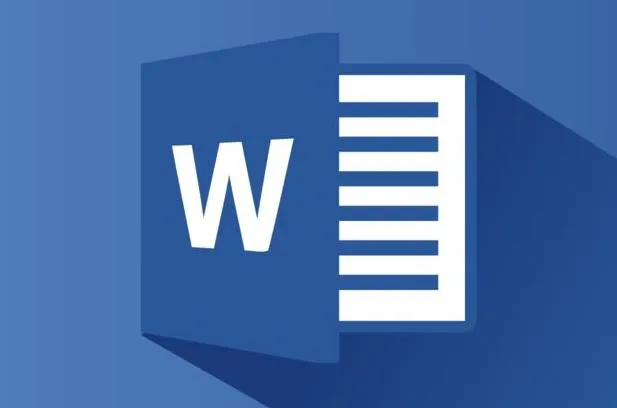
一、Word自动编号中断的常见原因
手动修改编号: 直接修改编号或删除列表项,会破坏Word的自动编号机制,导致后续编号错乱。
段落格式不一致: 编号列表依赖特定段落格式,如果更改了缩进、行距等,编号连续性可能被破坏。
分节符/分页符的影响: 分节符和分页符会影响文档布局,若设置不当,可能导致跨节或跨页的编号中断。
多级列表设置错误: 多级列表设置错误或修改级别,会造成嵌套列表编号不连续。
文档损坏或格式问题: 文档损坏或格式错误也可能导致自动编号功能失效。

二、解决Word自动编号中断的方法
恢复默认编号格式: 全选编号列表,在“开始”选项卡的“编号”下拉菜单中选择默认编号样式,重新应用自动编号。
统一段落格式: 全选列表,右键点击选择“段落”,检查并统一缩进、行距、段落间距等,确保“对齐方式”为“左对齐”。
调整分节符和分页符: 在“视图”选项卡中显示“段落标记”,检查分节符或分页符位置,必要时调整或删除。
修正多级列表设置: 在“开始”选项卡的“多级列表”中,选择或重新定义多级列表,确保级别设置与文档内容匹配。
修复损坏的文档: 尝试Word的“打开并修复”功能修复文档,或从备份恢复。
三、预防措施
四、结语
Word自动编号中断问题虽然常见,但通过以上方法和预防措施,您可以有效避免并解决此类问题,提升文档编辑效率和质量。 记住,保持文档的格式一致性和定期备份是关键。
以上就是Word自动编号不连续的5种原因及解决方法的详细内容,更多请关注php中文网其它相关文章!

每个人都需要一台速度更快、更稳定的 PC。随着时间的推移,垃圾文件、旧注册表数据和不必要的后台进程会占用资源并降低性能。幸运的是,许多工具可以让 Windows 保持平稳运行。

Copyright 2014-2025 https://www.php.cn/ All Rights Reserved | php.cn | 湘ICP备2023035733号